Xiaomi Mi Box 4K: Guide d'installation complet pour l'installation et l'utilisation
Autre Guide Utile / / August 05, 2021
le Mi Box 4k a été annoncé le 8 mai de cette année. Avec d'autres nouveaux gadgets de Mi, comme le Mi 10 5G. L'appareil est disponible à l'achat à partir du 10 mai (midi) dans les magasins Flipkart, Mi, au prix de 3499 INR. Pour rappel, le Mi TV 4k est un boîtier TV Android compatible HDR qui peut transformer n'importe quel téléviseur en un téléviseur intelligent. En comparant avec d'autres offres comparatives dans ce segment de prix, la Mi Box a beaucoup plus de fonctionnalités à offrir. Voyons donc un bref aperçu des spécifications et des fonctionnalités de la Mi Box.
La Box fonctionne sur le système d'exploitation Android 9 Pie. Par conséquent, un processeur Quad-core hautement performant associé au GPU Mali -450 alimente la Box pour assurer le bon fonctionnement. En outre, la Box est disponible avec 2 Go de RAM DDR3 et 8 Go de stockage intégré. L'appareil est capable d'une résolution 4K prenant en charge le contenu HDR10. Vous pouvez donc lire des vidéos plus hautes et nettes à partir de services de streaming tels que Netflix et Amazon Prime. Pour la connectivité, la Box dispose du Wifi et du Bluetooth 4.2. Pour les E / S, la Box dispose d'une sortie numérique de 3,5 mm pour connecter des systèmes audio. L'appareil prend en charge l'audio Dolby pour une expérience immersive. En outre, il dispose d'un port USB 2.0 pour connecter des lecteurs Flash et d'autres périphériques tels qu'une souris ou un clavier. Plus important encore, il dispose d'un port HDMI pour se connecter au téléviseur.
La Mi Box est livrée avec Chrome cast ultra. Ainsi, en l'utilisant, vous pouvez diffuser du contenu 4K à partir de vos appareils compatibles Chromecast tels qu'un ordinateur portable ou votre téléphone. En outre, vous pouvez utiliser l'Assistant Google sur votre téléviseur à l'aide d'un bouton Assistant Google dédié sur la télécommande Bluetooth. La Box est certifiée Google et Netflix est également accessible sans aucun problème. Étant donné que la Box fonctionne sur Android stock, elle prend en charge Google Play Store. D'où vous pouvez obtenir des milliers d'applications et de jeux.

Table des matières
-
1 Comment configurer la nouvelle Mi Box 4k et commencer à l'utiliser?
- 1.1 Configuration avec la télévision
- 1.2 Configurer la Mi Box
- 1.3 Mettre à jour et obtenir des applications
- 1.4 Recherche de contenu
- 2 Conclusion
Comment configurer la nouvelle Mi Box 4k et commencer à l'utiliser?
Donc, si vous avez acheté l'appareil et vous vous demandez comment le configurer? Ne vous inquiétez pas, nous avons votre couverture. Suivez les étapes exactement, vous serez prêt à partir en un rien de temps. La configuration est simple et directe.
Configuration avec la télévision

Votre Mi Box dispose d'un port HDMI, que nous utiliserons pour nous connecter au téléviseur. Connectez une extrémité du câble à la Box et une autre extrémité au téléviseur. De plus, pour alimenter l'appareil, nous avons un adaptateur secteur, qui sera connecté au port d'alimentation de la Box.
Après la connexion, allumez votre téléviseur, réglez la source sur HDMI et allumez votre Mi Box. Vous pouvez maintenant voir la Box démarrer avec le logo Mi. Vous pouvez désormais utiliser un câble audio de 3,5 mm pour vous connecter à votre système audio, et vous pouvez également utiliser le haut-parleur du téléviseur.
Configurer la Mi Box
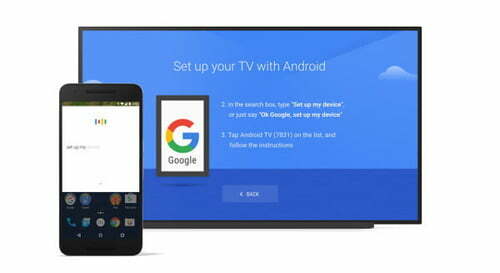
Maintenant que nous avons des visuels, il est temps de configurer la Mi Box. Tout d'abord, associez la télécommande Bluetooth à votre téléviseur. Maintenez deux boutons, Accueil et Menu à proximité du téléviseur (20 cm), le téléviseur vous demandera de faire en premier lors de l'allumage. Vous devez maintenant sélectionner votre langue préférée. Ensuite, il vous sera demandé de configurer votre téléviseur avec votre téléphone Android. C'est généralement le moyen le plus simple de configurer le téléviseur.
Lisez aussi: Comment convertir un ancien téléviseur en un téléviseur intelligent à l'aide de la Mi Box 4K de Xiaomi
Pour ce faire, assurez-vous d'abord que votre appareil et votre téléviseur sont connectés au même réseau. Ouvrez maintenant l'application Google sur votre téléphone Android et saisissez ou dites "configurer mon appareil". Sélectionnez maintenant votre téléviseur dans la liste et suivez les instructions jusqu'à ce que vous trouviez un code.
Assurez-vous qu'il s'agit du code affiché sur votre téléviseur. Une fois terminé, votre appareil sera configuré à partir de votre compte Google, il vous suffit de suivre les instructions sur l'écran de votre téléviseur.
Mettre à jour et obtenir des applications
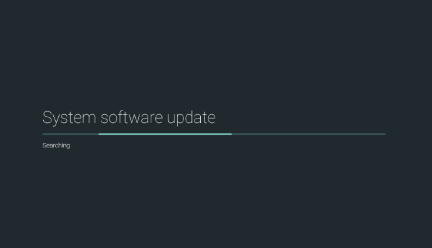
Une fois que vous avez tout configuré, il vous montrera un guide de démarrage rapide. Terminez, cela vous mènera à l'écran d'accueil. Si votre appareil a des mises à jour à télécharger, une notification sera affichée à l'écran, cliquez dessus à l'aide de votre télécommande et laissez-la télécharger la mise à jour et l'installer. Attendez qu'il se termine. La mise à jour apporte de nouvelles fonctionnalités et des corrections de bugs. Par conséquent, il est fortement recommandé de mettre à jour votre Mi Box avant de l'utiliser. La mise à jour en prendra quelques-uns à télécharger, en fonction de la taille et de votre vitesse Internet.
Maintenant, après la mise à jour, lancez le Play Store et téléchargez les mises à jour pour les applications préinstallées. La Box est livrée avec Netflix, Amazon Prime et YouTube préinstallés. Maintenant, après les avoir mis à jour, vous pouvez également ajouter de nouvelles applications à partir du magasin lui-même.
Recherche de contenu

Maintenant que nous l'avons configuré avec notre téléviseur, il ne reste plus qu'à l'utiliser. Pour rechercher du contenu, vous pouvez utiliser l'assistant Google depuis votre télécommande. Appuyez sur le bouton de l'assistant et dites le contenu que vous souhaitez lire. En outre, vous pouvez utiliser la télécommande pour contrôler vos appareils domestiques intelligents à l'aide de l'assistant.
Pour jouer à des jeux et naviguer sur le Web, vous pouvez utiliser un clavier et une souris sans fil ou filaire pour une meilleure expérience. Pour jouer à des jeux, vous pouvez utiliser une manette Bluetooth avec la Box.
Conclusion
Donc, pour conclure, voici les étapes à suivre pour configurer et utiliser votre nouvelle Mi Box avec votre téléviseur. La configuration ne prendra pas beaucoup de temps. Donc, j'espère que vous l'avez configuré correctement. Asseyez-vous et profitez de votre contenu sans aucun problème. La lecture de contenu en qualité 4k vous coûtera plus de trafic de données. Assurez-vous donc de disposer d'une connexion Internet rapide et fiable pour une lecture fluide.
Le choix des éditeurs:
- Comment toujours afficher l'adresse URL complète dans Google Chrome
- Comment bloquer YouTube sur Nintendo Switch?
- Correction du problème audio haute définition NVIDIA sans son sous Windows 10
- Effacer l'historique récemment consulté sur l'application Wish
- Comment ajouter Starz à YouTube TV
Rahul est un étudiant en informatique qui s'intéresse énormément au domaine de la technologie et de la crypto-monnaie. Il passe la plupart de son temps à écrire ou à écouter de la musique ou à voyager dans des endroits inconnus. Il croit que le chocolat est la solution à tous ses problèmes. La vie arrive et le café aide.


![Liste des meilleures ROM personnalisées pour OnePlus 7T [mise à jour]](/f/196ee3d98959e8fb0399cc270ad317e7.jpg?width=288&height=384)
![Comment installer AOSP Android 10 pour EL 6P [GSI Treble Q]](/f/33b31f9566e03b970db4b071091b9482.jpg?width=288&height=384)